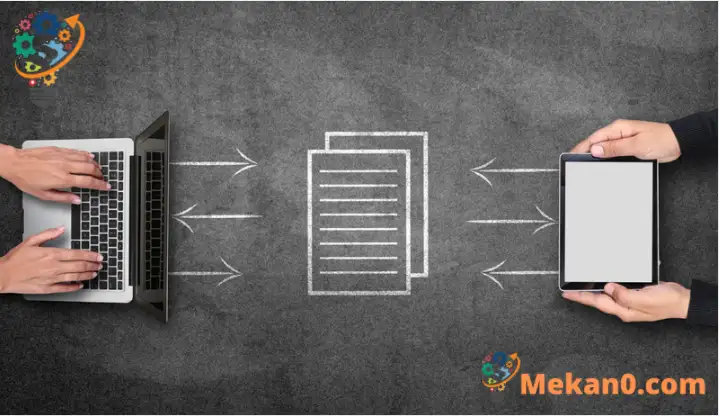Udostępniaj pliki innym w systemie Windows 10 Windows 11
Ten samouczek wyjaśnia, jak udostępniać pliki innym osobom w systemie Windows 10.
Istnieje kilka sposobów udostępniania plików innym osobom w systemie Windows. Za pomocą Eksploratora plików możesz udostępniać pliki, OneDrive i za pośrednictwem poczty e-mail.
Niezależnie od tego, czy chcesz udostępnić plik swojej matce, babci, czy komukolwiek na całym świecie, system Windows ułatwia to.
Dla ucznia lub nowego użytkownika, który szuka komputera do nauki, najłatwiejszym miejscem do rozpoczęcia jest: Windows xnumx. lub Windows xnumx Jest to najnowsza wersja systemu operacyjnego dla komputerów osobistych opracowana i wydana przez firmę Microsoft jako część rodziny Windows NT.
Windows 10 wyrósł na jeden z najlepszych systemów operacyjnych lata po premierze i jest używany przez miliony użytkowników na całym świecie.
Aby rozpocząć udostępnianie plików, użyj poniższych metod:
Jednym ze sposobów udostępniania plików osobie, która nie jest bezpośrednio połączona z siecią domową lub biurową, jest OneDrive.
Udostępnij w OneDrive, wybierz plik, przejdź do Share zakładka, wybierz Share .
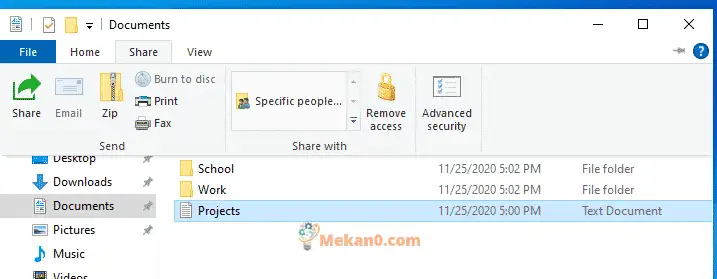
Jeśli udostępniasz za pośrednictwem usługi OneDrive, istnieją dwa sposoby udostępniania z Eksploratora plików:
Uzyskaj link, który możesz udostępnić każdemu. Kliknij prawym przyciskiem myszy (lub naciśnij i przytrzymaj) plik lub folder OneDrive i wybierz Udostępnij.
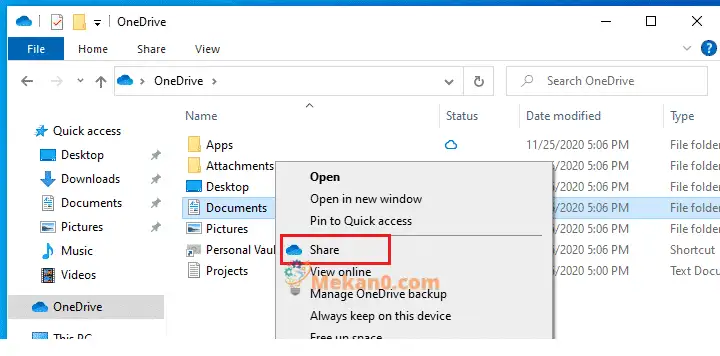
Możesz teraz opublikować link w dowolnym miejscu osobom, z którymi chcesz się podzielić.
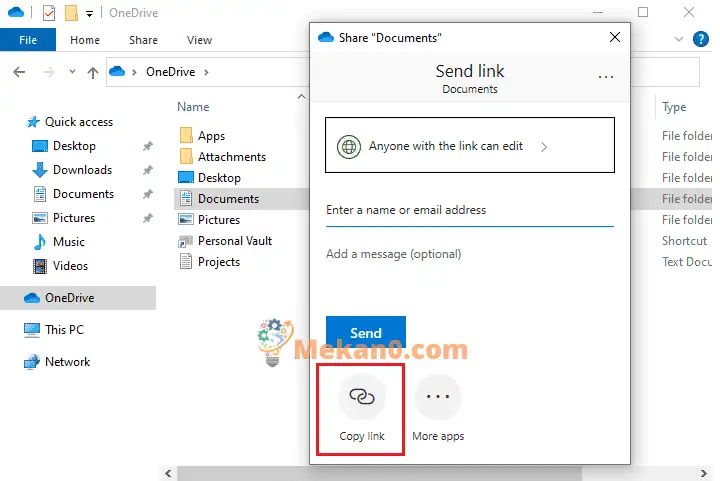
Możesz także udostępnić plik, a następnie wpisać ich adresy e-mail dla osób, którym chcesz udostępnić i wybrać wysłać .
Udostępnij przez e-mail
Jeśli masz zainstalowaną komputerową aplikację pocztową, wybierz plik, a następnie wybierz Udostępnij > E-mail Aby otworzyć nową wiadomość z załączonym plikiem.
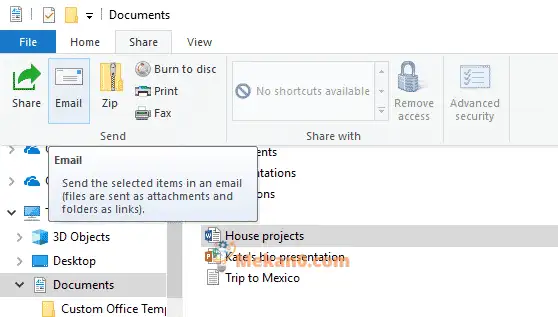
Aby udostępnić pliki osobom w grupie roboczej lub domenie, wykonaj następujące kroki:
- Wybierz plik lub folder, który chcesz udostępnić.
- Przejdź do zakładki Share , a następnie w dziale Podziel się z , Znajdź Specyficzni ludzie.
- Wprowadź adresy e-mail osób, którym chcesz udostępnić plik, i wybierz Dodaj dla każdego z nich, a następnie wybierz Share .
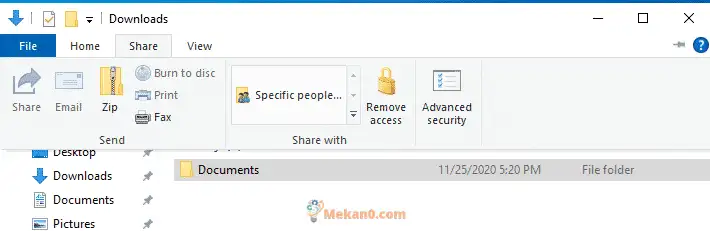
wniosek:
W tym poście pokazano, jak udostępniać pliki i foldery za pośrednictwem usługi OneDrive, poczty e-mail i Eksploratora plików. Jeśli znajdziesz błąd powyżej, skorzystaj z formularza opinii.